Holen Sie sich Testlizenzen für Intelligent Order Management
Dieser Artikel beschreibt, wie Sie Testlizenzen erhalten, mit denen Sie den vollen Betriebsumfang von Microsoft Dynamics 365 Intelligent Order Management erhalten.
Um Dynamics 365 Intelligent Order Management zu installieren, müssen Sie die entsprechenden Testlizenzen installieren. Wenn Sie bereit sind, Ihre Testlizenzen in Produktionslizenzen umzuwandeln, können Sie mit Ihrem Partner oder Microsoft-Kundenbetreuer zusammenarbeiten, um die richtigen Lizenzen zu erhalten.
Die erste Testlizenz, die Sie benötigen, ist die Lizenz auf Mandantenebene für Dynamics 365 Intelligent Order Management. Nachdem Sie diese Lizenz installiert haben, können Sie Dynamics 365 Intelligent Order Management in jeder Umgebung in Ihrem Mandanten installieren. Sie müssen Benutzern keine Lizenz auf Mandantenebene zuweisen.
Notiz
Obwohl die Lizenz auf Mandantenebene kostenlos ist, müssen Sie sich im Microsoft 365 Admin Center anmelden, indem Sie ein Konto verwenden, das Dienste erwerben kann.
Die zweite Testlizenz, die Sie benötigen, ist die Dynamics 365 Intelligent Order Management Testlizenz für unbegrenzte Standorte (USL) erwerben. Diese Lizenz wird verwendet, um Benutzer zuzuweisen, die Power Automate Flows bereitstellen werden. Dynamics 365 Intelligent Order Management verwendet Power Automate, wenn Anbieter aktiviert, Richtlinien veröffentlicht oder Orchestrierungen veröffentlicht werden. Nur Benutzern, die eine dieser Aktivitäten ausführen, muss eine USL-Lizenz zugewiesen werden.
Für die Testlizenzen anmelden
Gehen Sie folgendermaßen vor, um sich für die Testlizenzen anzumelden.
Öffnen Sie das Microsoft 365 Admin Center.
Wählen Sie im linken Navigationsbereich Abrechnung > Dienste kaufen aus.
Geben Sie auf der Seite Dienste kaufen intelligent in das Suchfeld ein. Die Suchergebnisse sollten die Dynamics 365 Intelligent Order Management Test- und Dynamics 365 Intelligent Order Management (USL-)Testlizenzen enthalten.
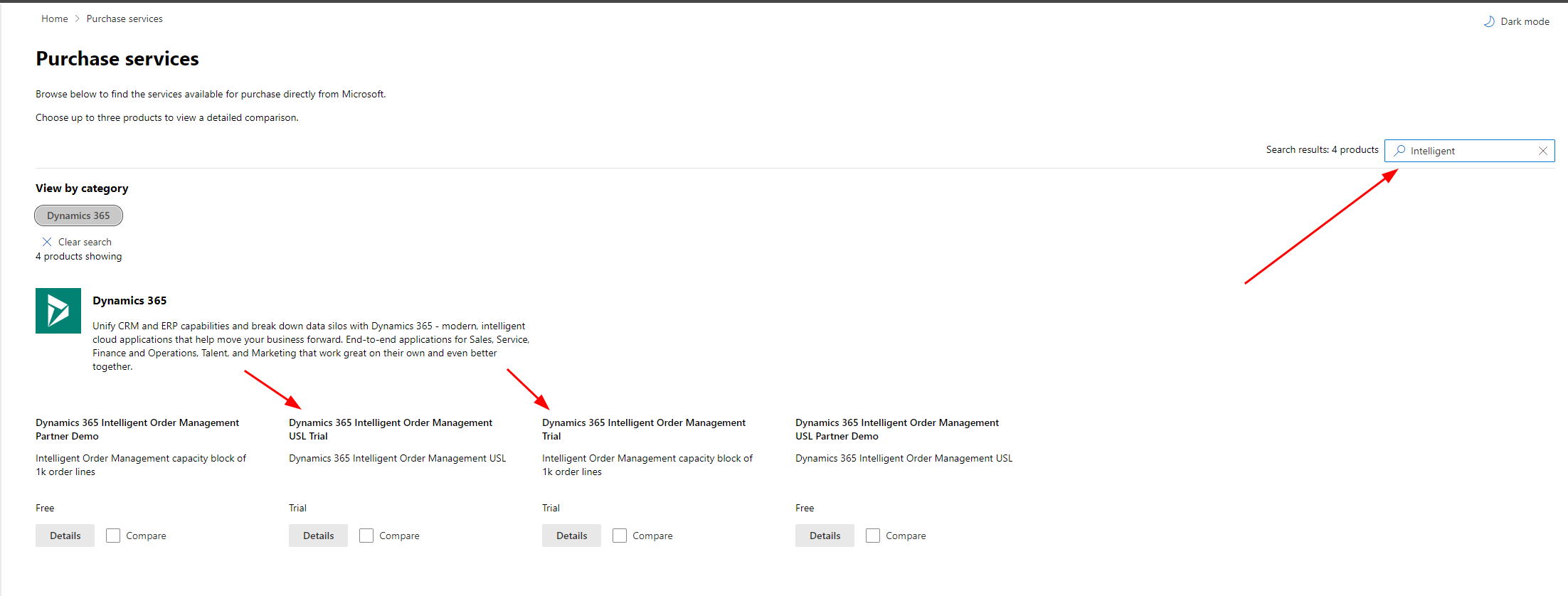
Wählen Sie für die Dynamics 365 Intelligent Order Management Testlizenz Details und dann Kostenlose Testversion starten.
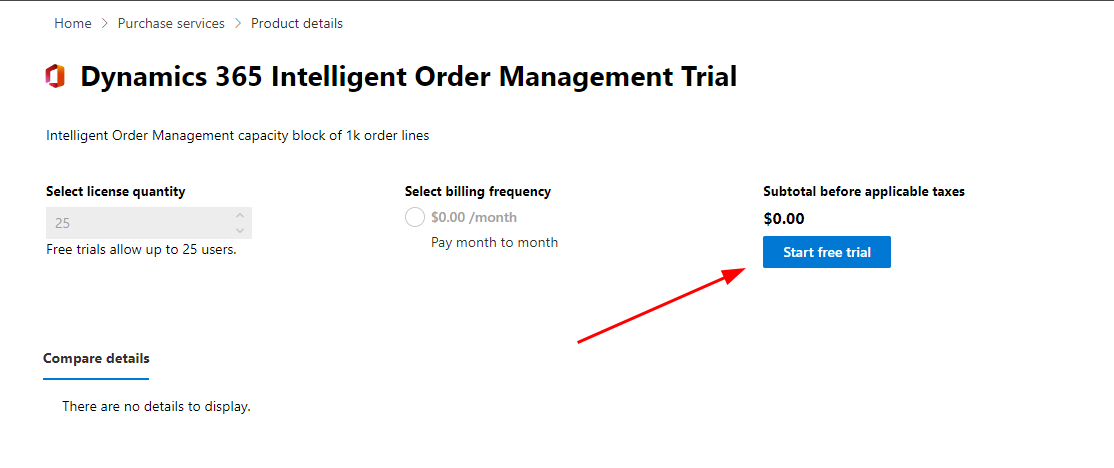
Wählen Sie Jetzt testen und dann Weiter aus.
Wiederholen Sie die Schritte 2 bis 5 für die Dynamics 365 Intelligent Order Management (USL-)Testlizenz.
Notiz
Lizenzen werden nicht sofort synchronisiert. In manchen Fällen kann es ein bis zwei Tage dauern, bis Dynamics 365 Intelligent Order Management als installierbares Produkt erscheint.
Die Dynamics 365 Intelligent Order Management-USL-Testlizenz einem Benutzer zuweisen
Um die Dynamics 365 Intelligent Order Management USL-Testlizenz einem Benutzer zuzuweisen, führen Sie diese Schritte aus.
Öffnen Sie das Microsoft 365 Admin Center.
Wählen Sie im linken Navigationsbereich Abrechnung > Lizenzen aus.
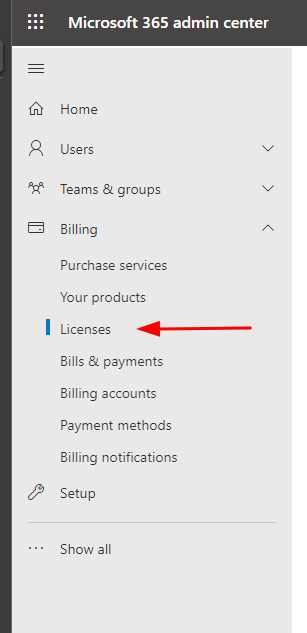
Wählen Sie auf der Seite Lizenzen Dynamics 365 Intelligent Order Management USL aus.
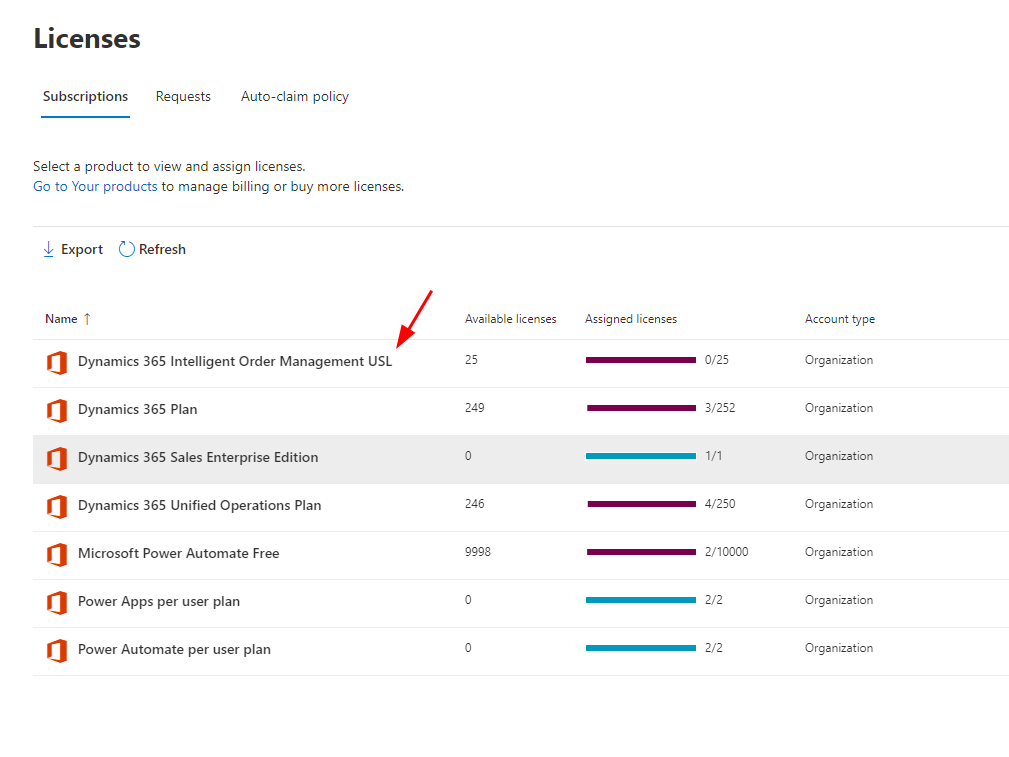
Wählen Sie Lizenzen zuweisen, um einen Benutzer zu finden, der Power Automate-Lizenzen hat, und weisen Sie diesem Benutzer die USL-Lizenz zu.
Suchen Sie im Dialogfeld Benutzern Lizenzen zuweisen im Suchfeld nach dem Benutzer und wählen Sie ihn aus.
Wählen Sie unter Apps oder Dienste ein- oder ausschalten die Kästchen Datenintegration für IOM mit Power Automate USL und Dynamics 365 Intelligent Order Management USL aus.
Wählen Sie Zuweisen aus.